หลังจากที่ Apple เปิดตัวและเปิดขาย Mac รุ่นชิป M1 แล้ว แอปจากนักพัฒนาอื่น ๆ เป็นจำนวนมากก็ทำการอัปเดตแอปให้รองรับการทำงานบน Mac ที่ใช้ชิป Apple Silicon รุ่น M1 ถ้าหากเราอยากทราบว่าแอปที่ใช้งานอยู่รองรับชิป M1 โดยตรงหรือไม่ก็สามารถเช็คได้ด้วยวิธีต่อไปนี้
การจะทำให้แอปรองรับการทำงานบนชิป Apple Silicon นักพัฒนาจะต้องอัปเดตแอปให้เป็น Universal 2 ซึ่งจะรันแอปได้ทั้งบน Mac รุ่นชิป M1 โดยตรงและใช้งานบนคอมพิวเตอร์ที่ใช้ชิป Intel ได้ด้วย แต่สำหรับแอปที่ไม่ได้อัปเดตเป็น Universal 2 ก็สามารถใช้งานบน Mac รุ่นชิป M1 ได้โดยการแปลงผ่าน Rosetta 2 แต่การทำงานอาจจะช้ากว่าแอปที่รองรับ M1 โดยตรง
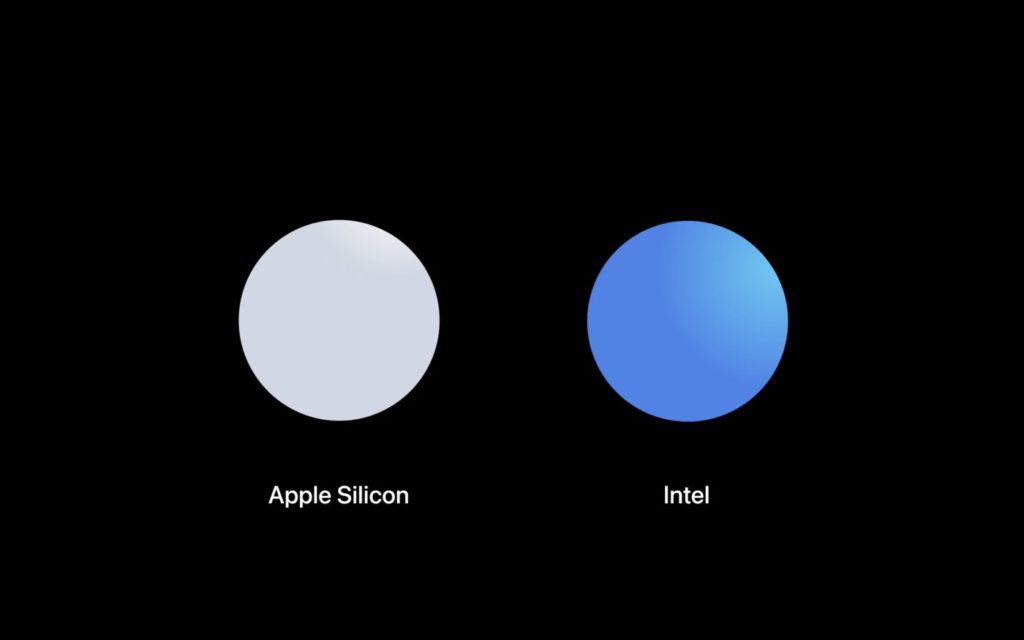
สำหรับใครที่อยากทราบว่าแอปที่เราใช้งานอยู่นั้น รองรับการทำงานบน Mac รุ่นชิป M1 เราลองมาเช็คกัน
วิธีเช็คว่าแอปไหนรองรับการทำงานบน Mac รุ่นชิป M1 โดยตรง
ไปที่ โลโก้ Apple ด้านบนซ้ายของหน้าจอ > คลิก About This Mac
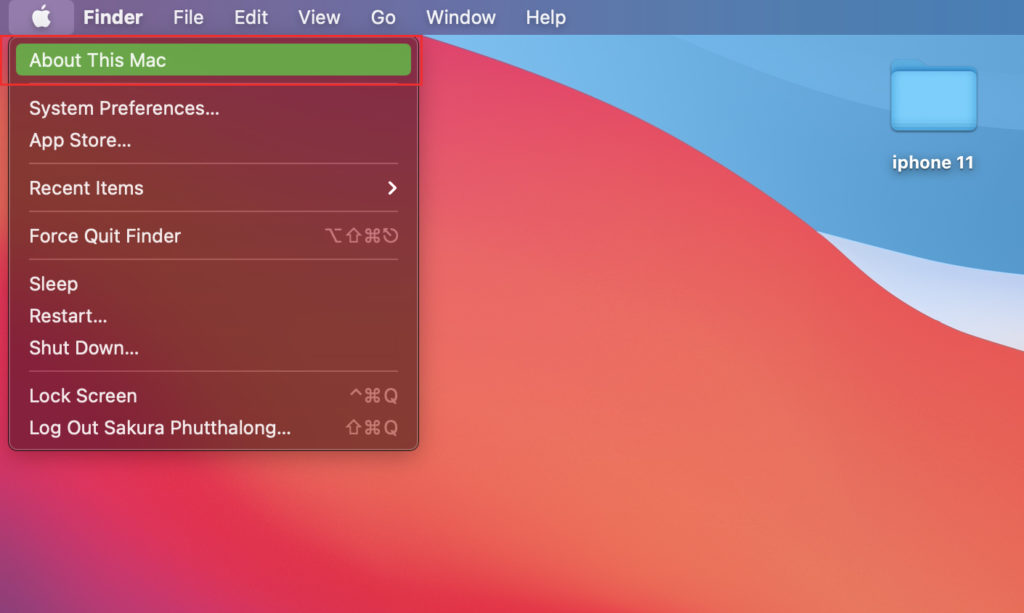
คลิก System Report
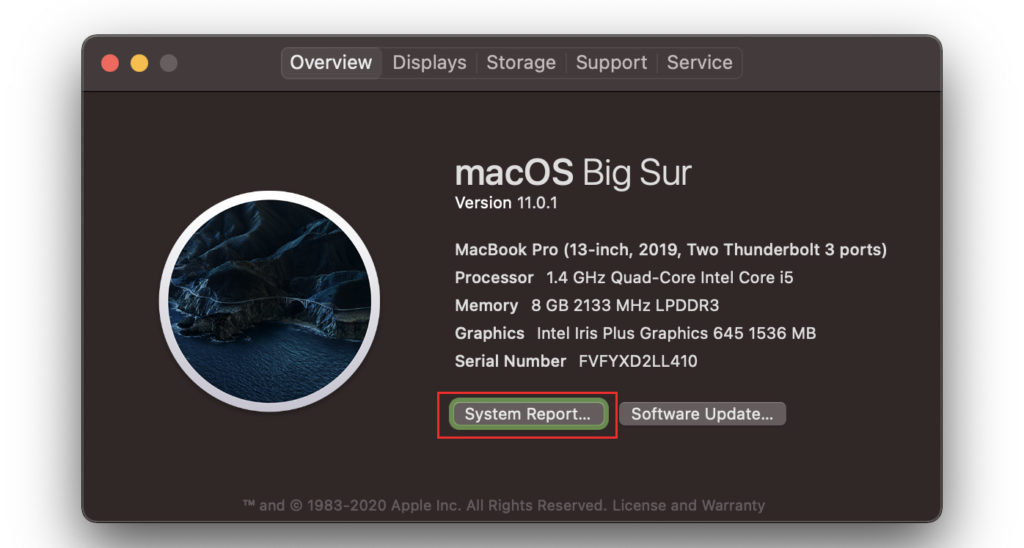
เมนูด้านซ้าย ส่วนของ Software ให้เลือก Application > จากนั้นก็ดู Kind ที่จะบอกว่าแอปแต่ละแอปนั้นเป็น Universal หรือ Intel
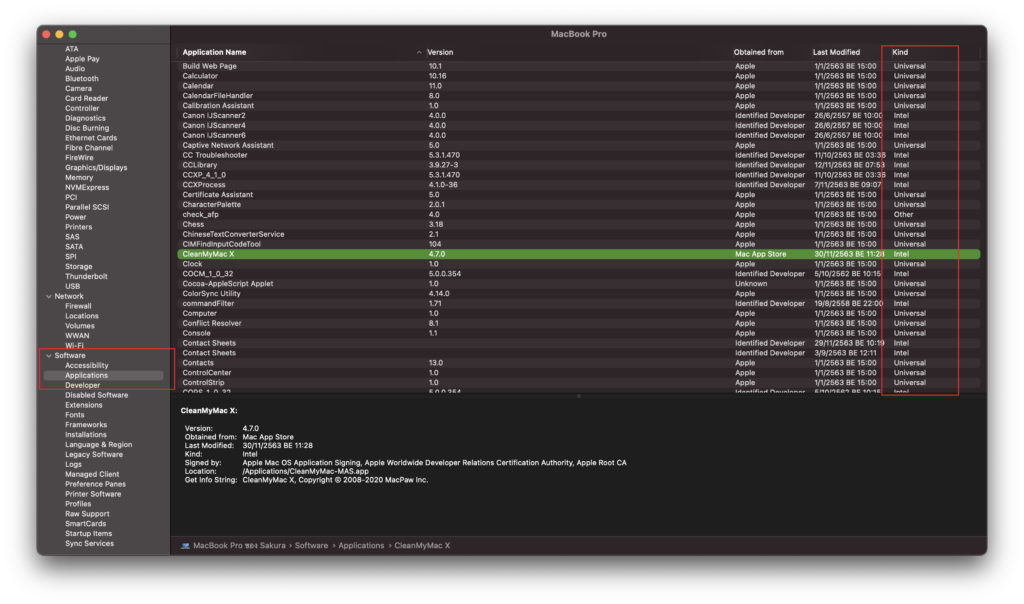
ถ้าหากแอปเป็นประเภท Universal แสดงว่าแอปนั้นรองรับการทำงานบน Mac ที่ใช้ชิป Apple Silicon ได้โดยตรง โดยไม่ต้องรันผ่าน Rosetta 2 แต่ถ้าแอปเป็นประเภท Intel แสดงว่าแอปนั้นจะต้องรันแอปผ่าน Resetta 2 เพื่อให้ทำงานบน Mac ที่ใช้ชิป Apple Silicon
และอีกวิธีที่แนะนำจาก Macrumors คือใช้แอป [Silicon] ที่พัฒนาโดย iMazing เช็คดูว่าแอปใน Mac ของเราเป็นแอป Universal หรือ Intel
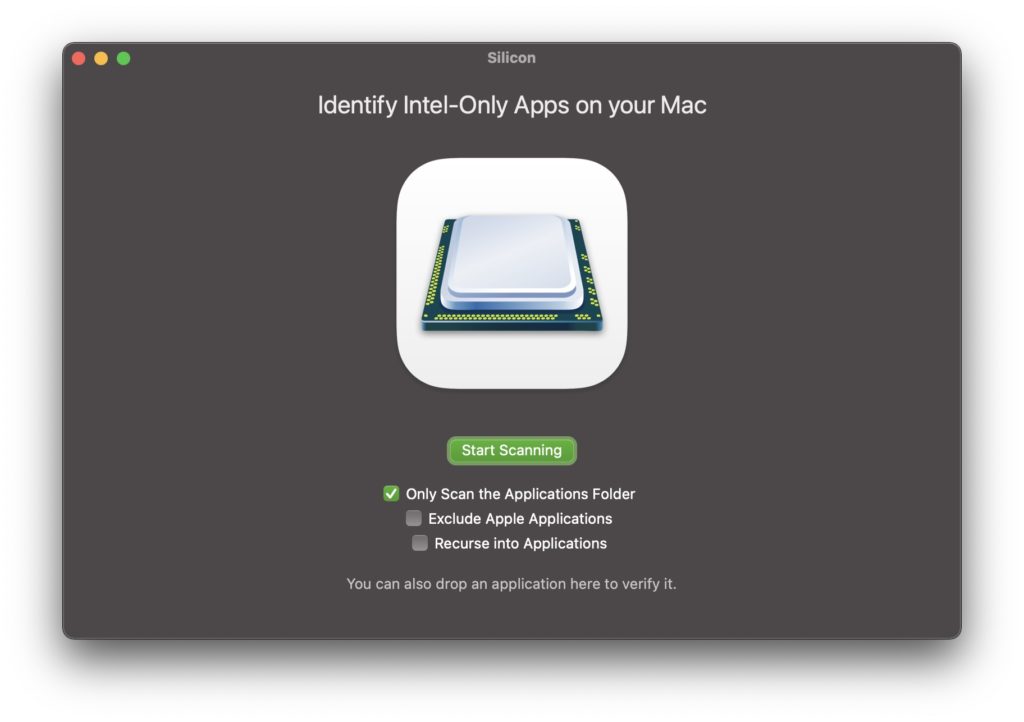
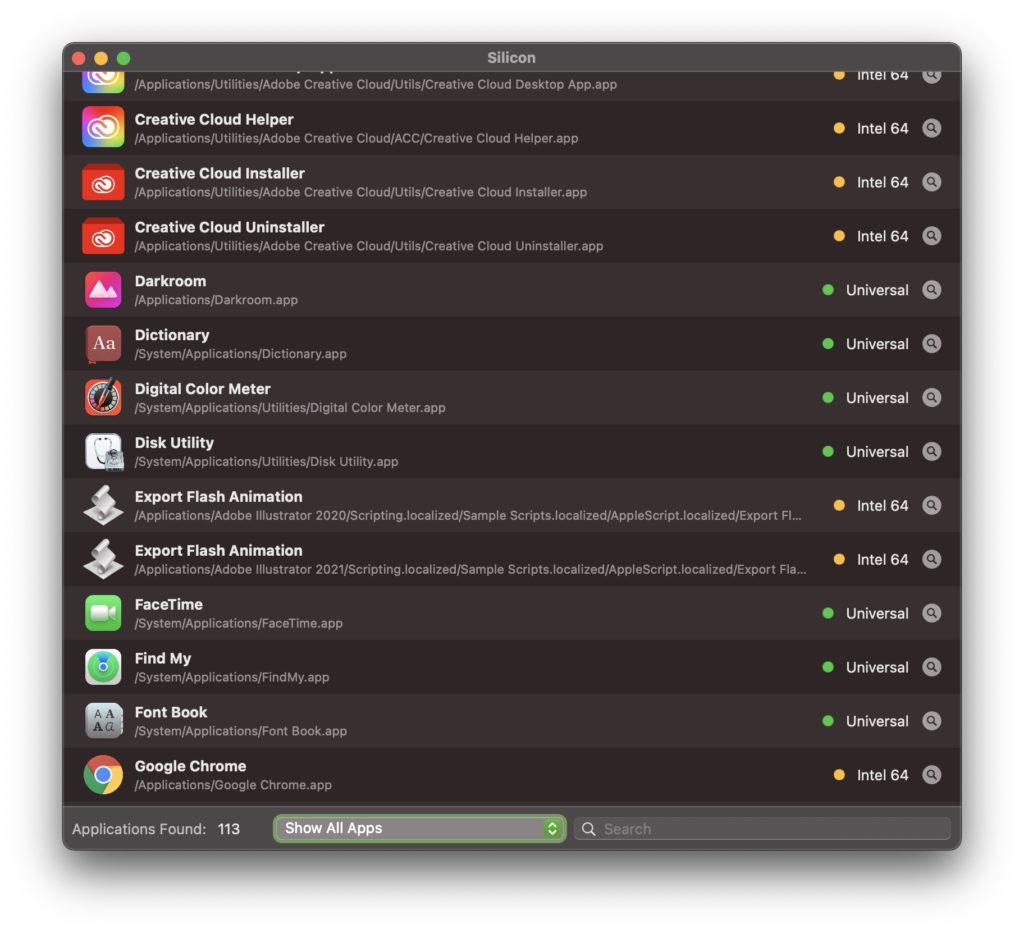
ส่วนอีกหนึ่งวิธีก็ง่าย ๆ หากเราต้องการทราบว่าแอปนั้นเป็นแอปประเภทไหน ให้ไปที่ Application แล้วคลิกขวา เลือก Get Info จากนั้นก็ดูในส่วนของ Kind ได้เลยว่าแอปนั้นเป็น Universal หรือ Intel
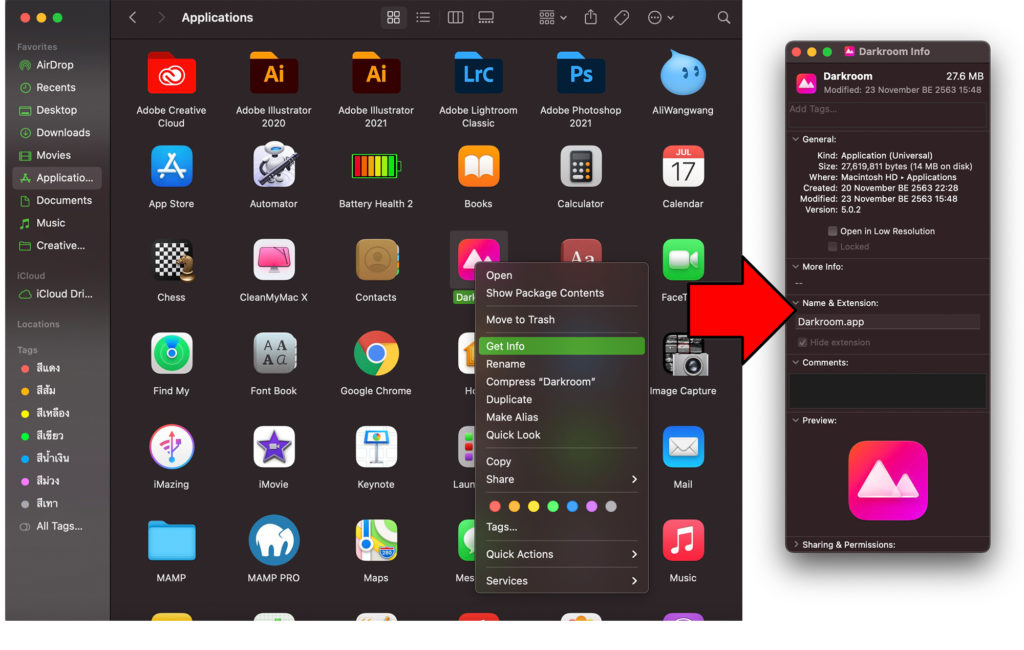
นอกจากนี้ยังมีเว็บไซต์ Is Apple silicon ready? ที่แสดงรายการแอปพร้อมสถานะว่ารองรับการทำงานร่วมกับชิป Apple Silicon หรือไม่ รวมถึงรองรับการทำงานร่วมกับ Rosetta 2 หรือไม่ เพื่อให้เราได้เช็คก่อนที่จะติดตั้งแอปบน Mac ก็ลองเลือกวิธีที่สะดวกกันดูนะคะ
ขอบคุณ macrumors

